Ciltleme Kenarlıklarını Ayarlama
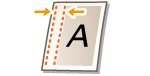
|
Zımbalama veya delgeç izleri için ciltleme kenarlıkları oluşturabilirsiniz. Ciltleme kenarlıklarını sayfanın ön yüzünde ve arka yüzünde ayrı ayrı ayarlayabilirsiniz.
|

|
|
Kenarlıklar ayarlandığında, görüntüler kenarlık genişliğine göre kaydırılır ve kopyalanır. Sayfanın kenarlarına uzanan bir görüntüye sahip orijinali kopya üzerinde kısmen kesilebilir.
|
1
Orijinali yerleştirin. Orijinalleri Yerleştirme
2
<Kopya> öğesine basın. <Ana Menü> Ekranı
3
Kopyalama Temel Özellikleri ekranında <Seçenekler> seçeneğine basın. Kopyalama Temel Özellikleri Ekranı
4
<Cilt Payı> öğesine basın.
5
Kenarlık konumunu seçin.
/b_D02057_C.gif)

<Cilt Payı> öğesi <1'de N> (Bir Yaprak Üzerine Birden Çok Orijinal Kopyalama (1'de N)) ile ayarlanırsa, ön yüz için belirtilen kenarlık her iki yüze de uygulanır. Arka yüz için belirtilen kenarlık uygulanmaz.
6
Kenarlık genişliğini girin.
<Ön Yüz> veya <Arka Yüz> seçeneğine basın ve her bir kenarlık genişliğini girin.
0’dan küçük bir sayı girerseniz, kenarlık 4. adımda belirtilen konumun ters tarafında ayarlanır. Halihazırda kenarlıkları bulunan bir orijinali kopyalarken, kenarlık genişliğini daraltmak istiyorsanız bunu kullanın.
<±> seçeneğine basarsanız, değer <-> ile <+> arasında değişir.
7
<Tamm>  <Kapat> seçeneklerine basın.
<Kapat> seçeneklerine basın.
 <Kapat> seçeneklerine basın.
<Kapat> seçeneklerine basın.8
 (Başlat) tuşuna basın.
(Başlat) tuşuna basın.Kopyalama başlar.

|
|
<Cilt Payı> ve <2-Yönlü> seçeneklerini birlikte kullanıyorsanız, aşağıdaki talimatları uygulayın.
Cilt payı varsa:
1-Yönlü
 2-Yönlü: Cilt payı modunu yalnızca arka yüz için ayarlayın. 2-Yönlü: Cilt payı modunu yalnızca arka yüz için ayarlayın.2-Yönlü
 2-Yönlü: Cilt payı modunu ayarlamanız gerekmez. 2-Yönlü: Cilt payı modunu ayarlamanız gerekmez. 2-Yönlü
 1-Yönlü: Cilt payı modunu yalnızca arka yüz için ayarlayın. 1-Yönlü: Cilt payı modunu yalnızca arka yüz için ayarlayın.Cilt payı yoksa:
1-Yönlü  2-Yönlü: Cilt payı modunu hem ön yüz hem de arka yüz için ayarlayın. 2-Yönlü: Cilt payı modunu hem ön yüz hem de arka yüz için ayarlayın.2-Yönlü  2-Yönlü: Cilt payı modunu hem ön yüz hem de arka yüz için ayarlayın. 2-Yönlü: Cilt payı modunu hem ön yüz hem de arka yüz için ayarlayın.2-Yönlü  1-Yönlü: Cilt payı modunu hem ön yüz hem de arka yüz için ayarlayın. 1-Yönlü: Cilt payı modunu hem ön yüz hem de arka yüz için ayarlayın. |